Медиатека WordPress часто считается местом для хранения медиафайлов. Хотя это понятие не совсем неверно, оно несколько неполно. Медиатека WordPress может хранить медиафайлы, но также может делать гораздо больше.
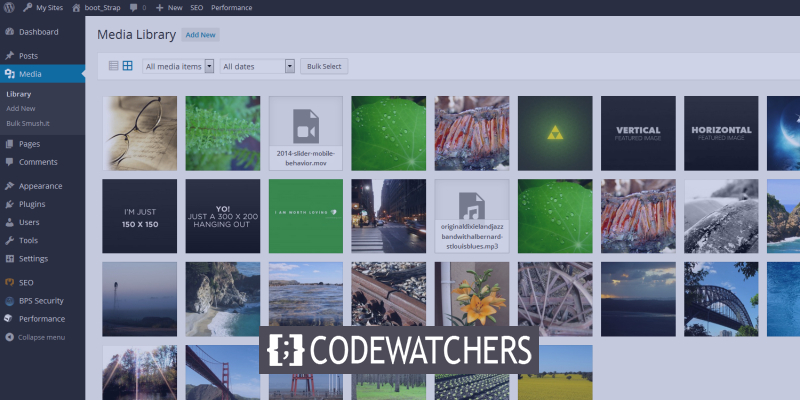
Когда используется весь его потенциал, это блестящий инструмент для управления медиафайлами WordPress. В этом уроке мы рассмотрим восемь секретных функций медиатеки WordPress, которые вы должны знать.
Введение в медиатеку
Медиатека WordPress — это каталог, содержащий все медиафайлы, размещенные на вашем веб-сайте. Изображения, фильмы, музыка и даже документы являются примерами медиафайлов. Он появится в библиотеке, где вы сможете просматривать, редактировать и управлять своими медиаресурсами, независимо от того, где вы добавляете их на свой сайт.
Вы также можете комбинировать дополнительные плагины с вашей библиотекой, чтобы поднять уровень. Он адаптируемый, портативный и универсальный. Недавние обновления WordPress улучшили эту функцию, сделав ее одной из самых совершенных в самой популярной в мире системе управления контентом.
Создавайте потрясающие сайты
С лучшим бесплатным конструктором страниц Elementor
Начать сейчасДавайте двигаться вперед и узнать некоторые из его качественных особенностей.
1. Просмотр и поиск
Нажав « Медиа » на боковой панели , вы можете перейти в библиотеку . Существует два способа просмотра мультимедиа: сетка и список.
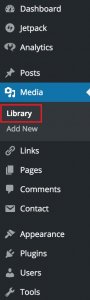
Вы также можете фильтровать и искать фотографии в WordPress по типу файла, дате публикации и ключевому слову.
2. Ограничение на загрузку медиатеки
Если вы когда-либо пытались загрузить большой медиафайл, возможно, вы получили сообщение об ошибке. К счастью, эту проблему легко решить.
Однако важно иметь в виду, что есть причина ограничивать медиафайлы после определенного размера. Это решает сразу две проблемы: чем больше медиафайлы, тем дольше они загружаются. Кроме того, они также будут играть роль в замедлении работы вашего сайта.
В то время как для решения этой проблемы вы можете просто использовать бесплатный плагин WordPress под названием « Увеличить максимальный размер загружаемого файла» , чтобы увеличить предельный размер ваших медиафайлов в WordPress.
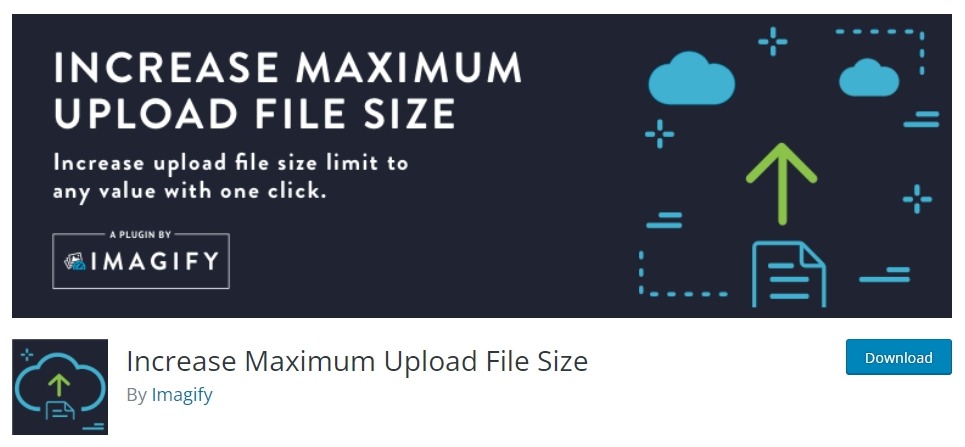
3. Включите сжатие изображений
Размер файла изображения имеет решающее значение по разным причинам, и, к счастью, в WordPress можно сжать фотографии практически без заметной разницы.
Вы можете узнать больше об оптимизации изображений в нашем подробном руководстве , но для этого руководства важным шагом является установка Smush .
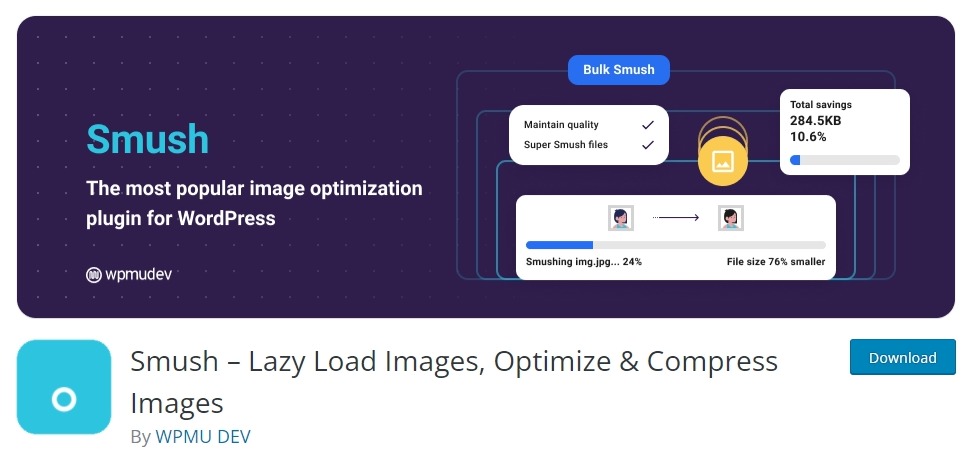
После установки просто активируйте плагин, и он автоматически заработает для вас.
4. Отключить сжатие JPEG по умолчанию
Фотографии JPEG по умолчанию сжимаются в WordPress до 82% от их исходного размера. Вам будет трудно его увидеть, вероятно, поэтому разработчики ядра решили добавить его.
Однако при включении дополнительных методов сжатия вы можете столкнуться с проблемами. Ваши изображения с двойным сжатием могут начать казаться немного неряшливыми.
Однако решение простое. Вы можете просто установить плагин Disable JPEG Compression на свой WordPress, и он избавит вас от неаккуратных изображений.
5. Дублирование медиафайлов
Когда вы загружаете изображение на WordPress, оно наверняка будет воспроизведено в различных размерах. Это удобно, например, если вы хотите отображать миниатюры изображений со ссылками на более крупные версии. С другой стороны, эти дополнительные файлы изображений являются пустой тратой места для большинства людей.
Чтобы узнать, какие размеры создает WordPress, перейдите в « Настройки », а затем « Медиафайлы ».
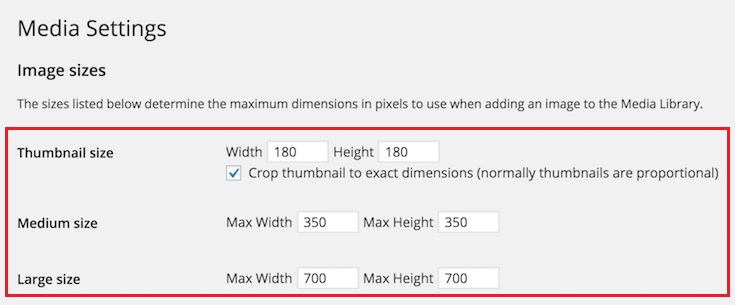
Просто установите значения ширины и высоты на ноль, и WordPress больше не будет генерировать эти надоедливые дополнительные файлы изображений.
Пока вы это делаете, вы также можете очистить лишние изображения, которые WordPress создал ранее. Вы можете легко сделать это с помощью бесплатного плагина Media Cleaner .
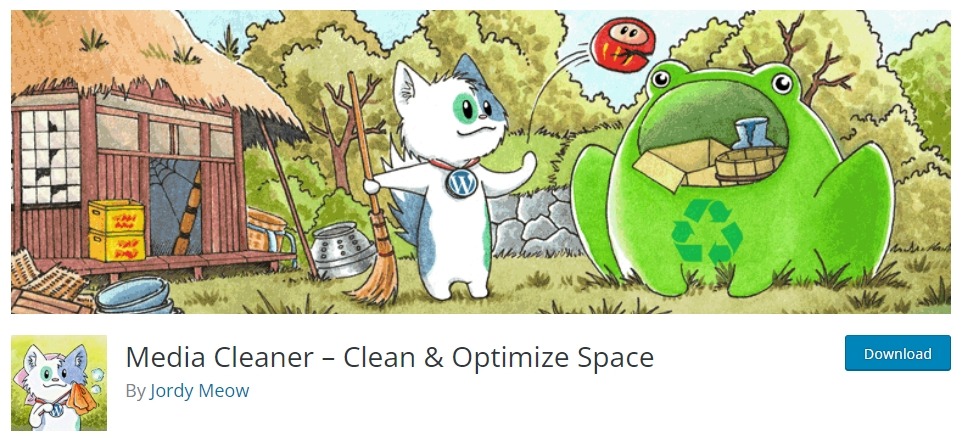
6. Редактировать изображения
Знаете ли вы, что вы можете получить достойные возможности редактирования изображений в WordPress? Хотя это не совсем рекомендуется, вся идея управления мультимедиа позволяет вам редактировать изображения в медиатеке WordPress.
Выберите изображение, которое хотите отредактировать, в медиатеке .
Нажмите кнопку «Редактировать изображение», и вам будут представлены параметры редактирования.
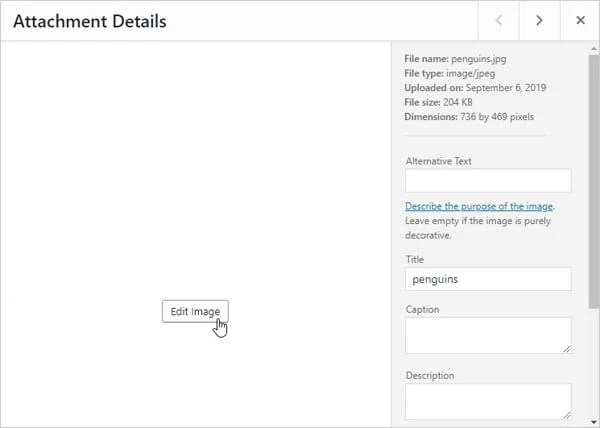
Если вы нажмете переключатель «Все размеры изображения» в разделе «Настройки миниатюр», изменения будут применены ко всем размерам одного и того же изображения.
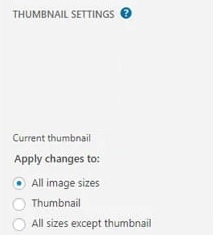
7. Масштабирование изображения
Нельзя недооценивать важность масштабирования изображения. На самом деле, одним из самых частых предложений Google PageSpeed является «правильно масштабировать фотографии».

Масштабировать фотографии в WordPress намного проще, чем вручную обрезать и изменять их размер. Все, что вам нужно сделать сейчас, это нажать « Масштаб » и ввести новую ширину или высоту. Это правильно, и это так просто.
Единственным недостатком масштабирования является то, что оно может выполняться только в одном направлении. Плотность пикселей будет нарушена, если изображение будет увеличено. Нет необходимости повторно загружать изображение, если вы по ошибке уменьшили его до меньшего размера; просто нажмите кнопку « Отменить » и повторите попытку.
8. Экспорт медиа-библиотеки
Вы когда-нибудь были вынуждены загружать все свои медиафайлы? Возможно, у вас есть фантастическая коллекция, резервную копию которой вы хотите создать на своей рабочей станции, или вам просто нужны медиафайлы для распространения.
Хотя в Интернете существует множество решений, включающих FTP-клиенты и сложные настройки, мы предлагаем вам простой метод. Все, что вам нужно сделать, это установить бесплатный плагин Export Media Library на ваш WordPress.
После того, как вы установили плагин на свой WordPress, он позволит вам загрузить zip-файл вашей полной медиатеки WordPress. Просто, не так ли?
Это некоторые из качественных функций медиатеки WordPress, которые могут пригодиться, если вы ежедневно используете медиатеку. Это все от нас для этого урока. Мы надеемся, что это руководство поможет вам в повседневной работе по управлению мультимедиа в WordPress. Не забудьте присоединиться к нам на наших Facebook и Twitter , чтобы быть в курсе наших сообщений.





